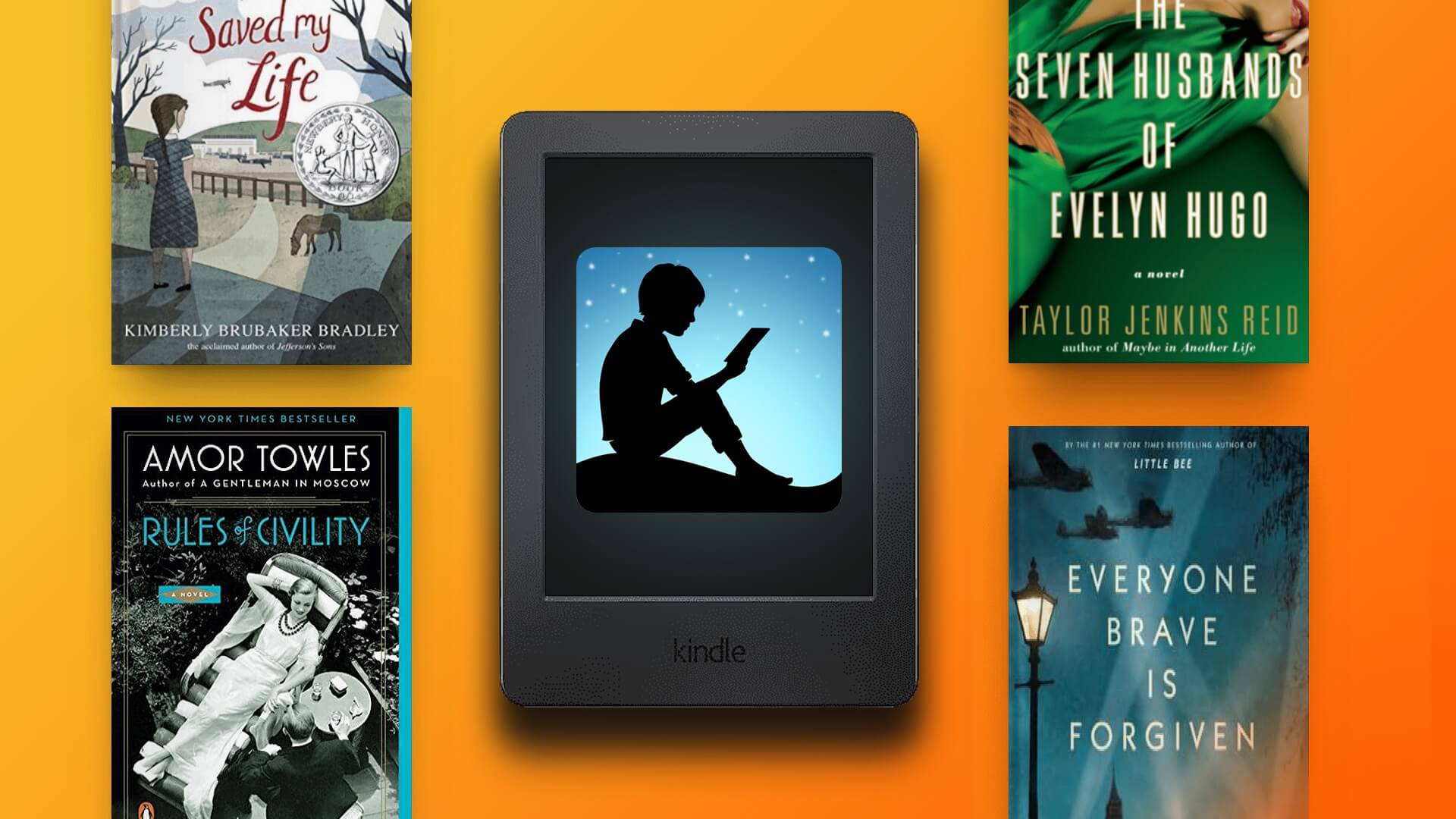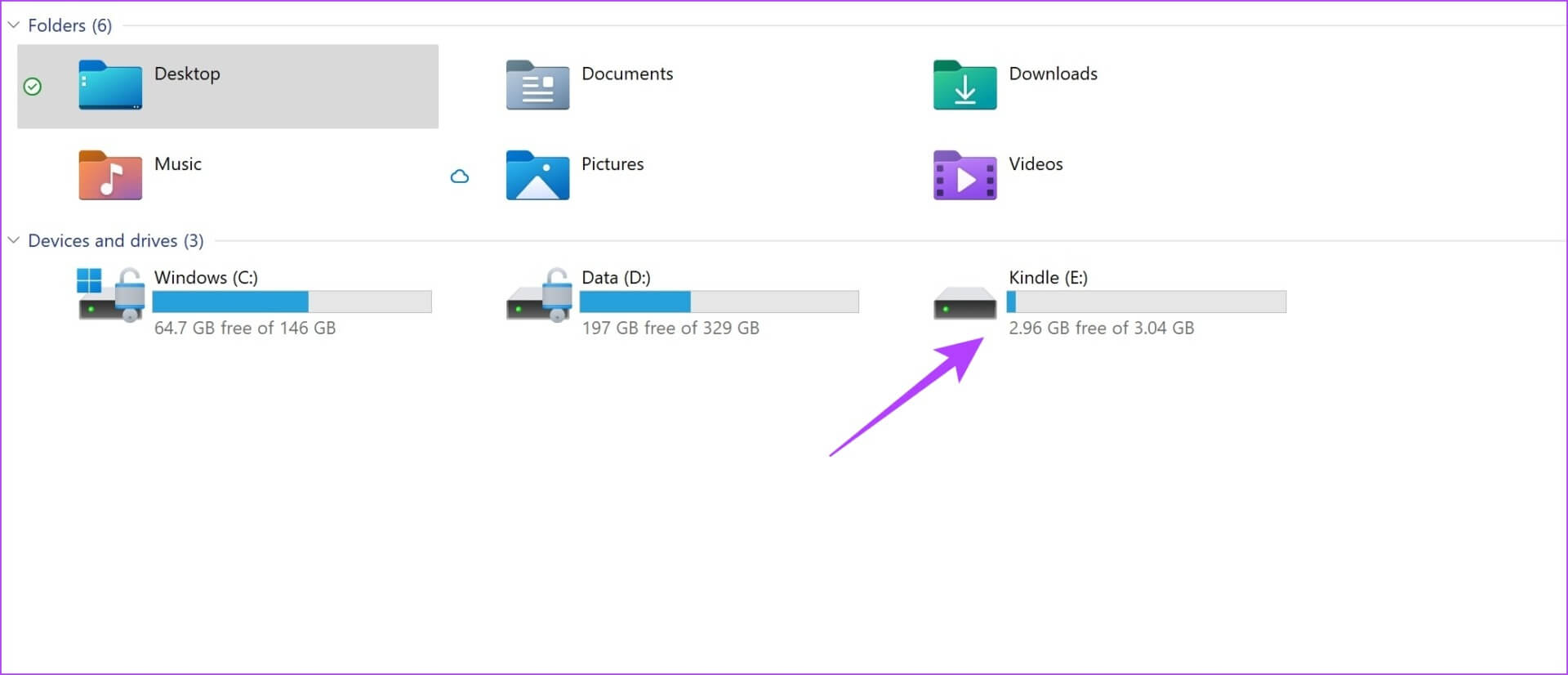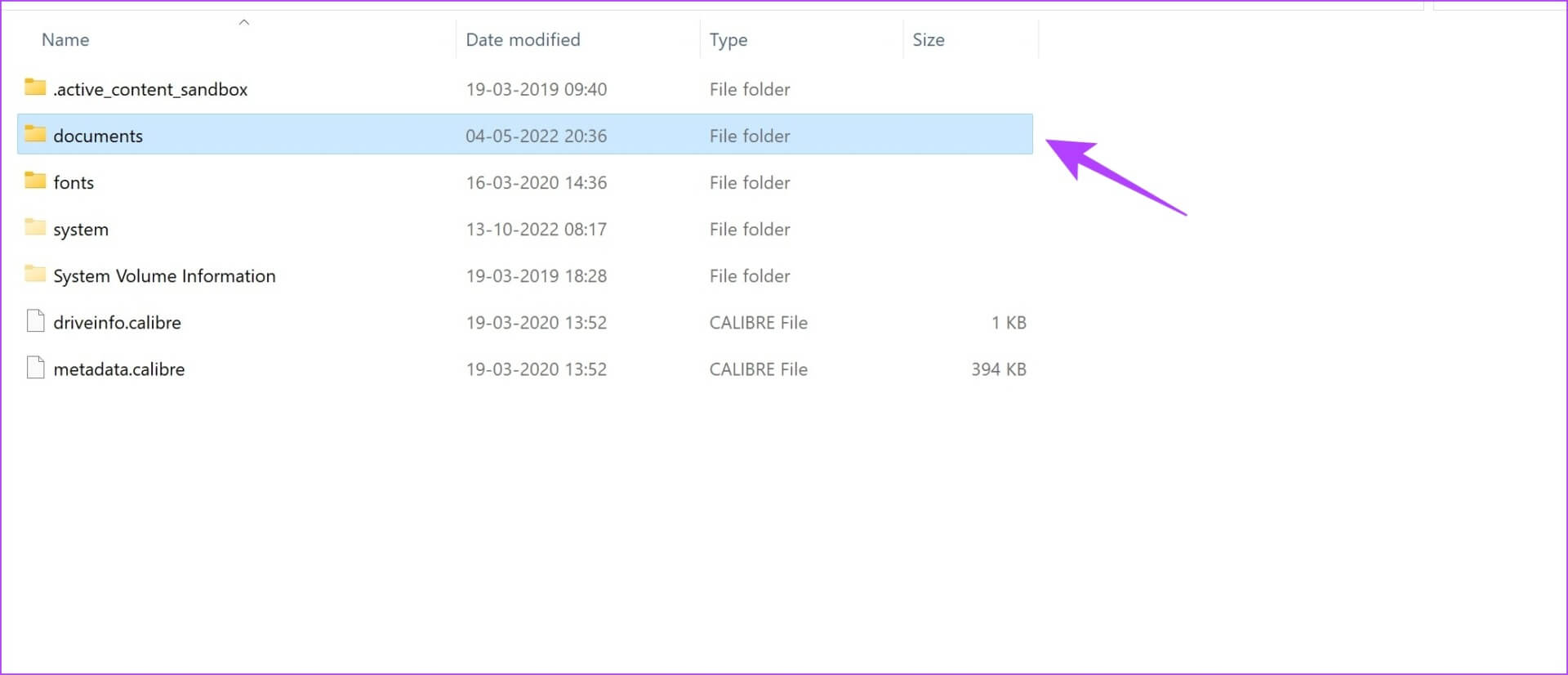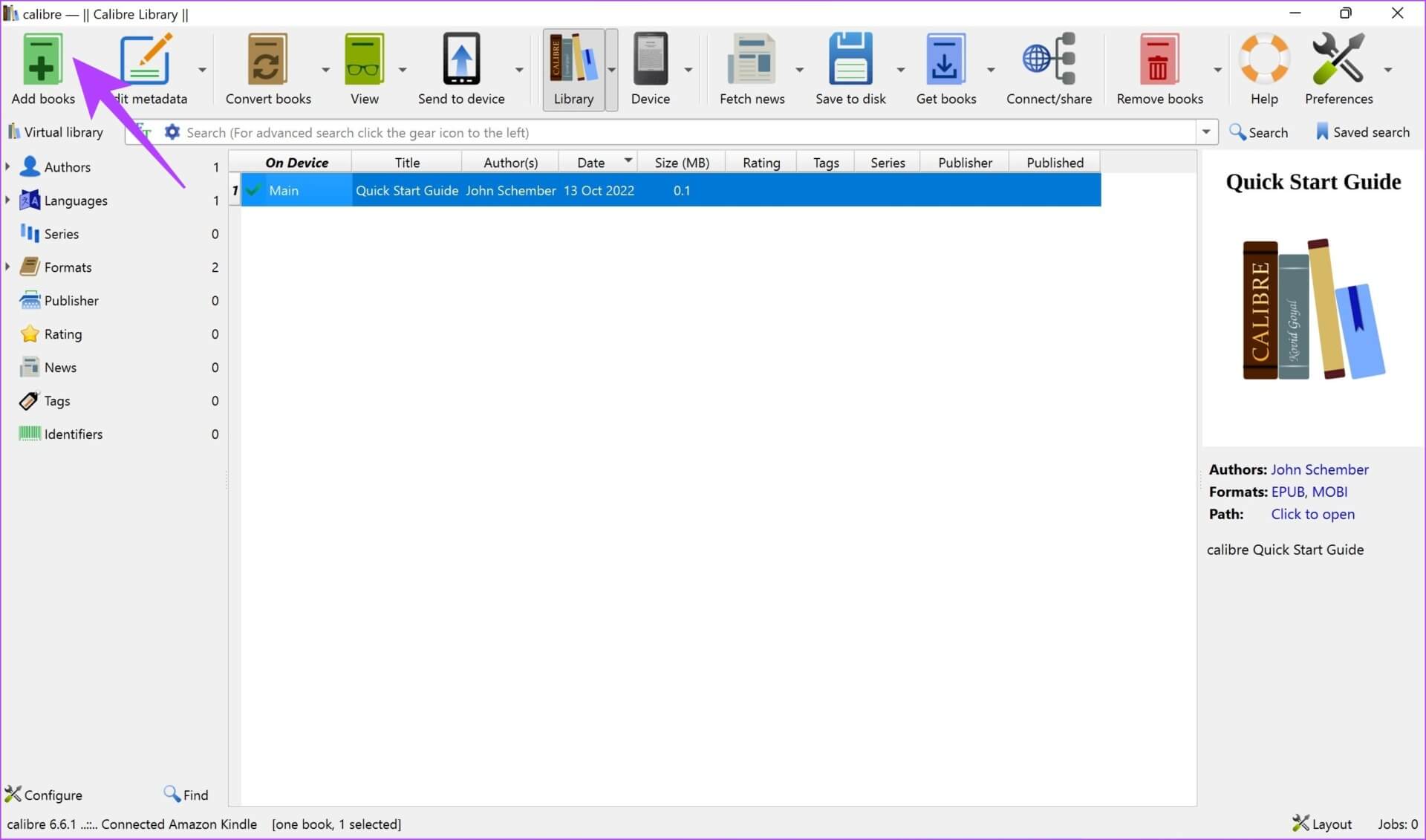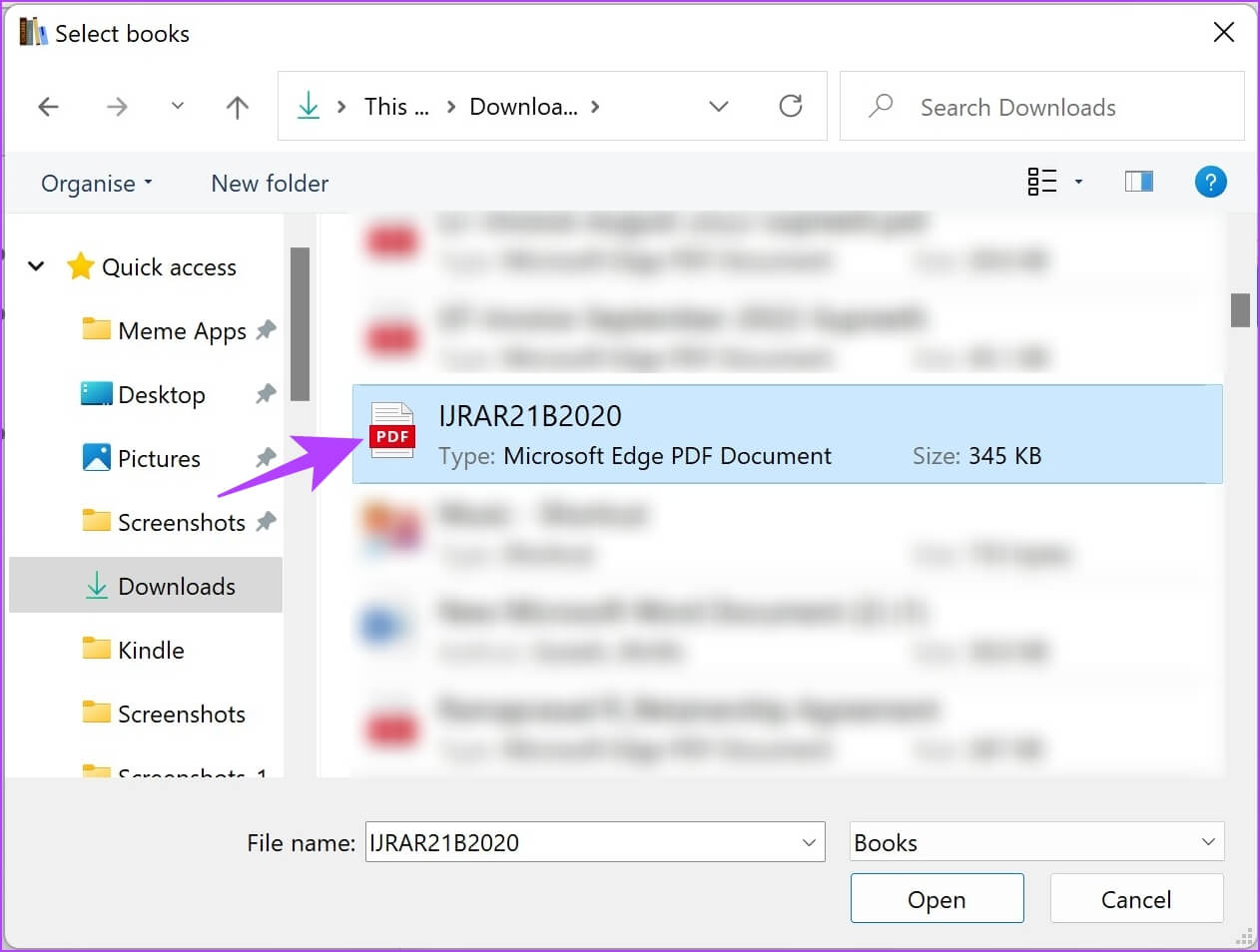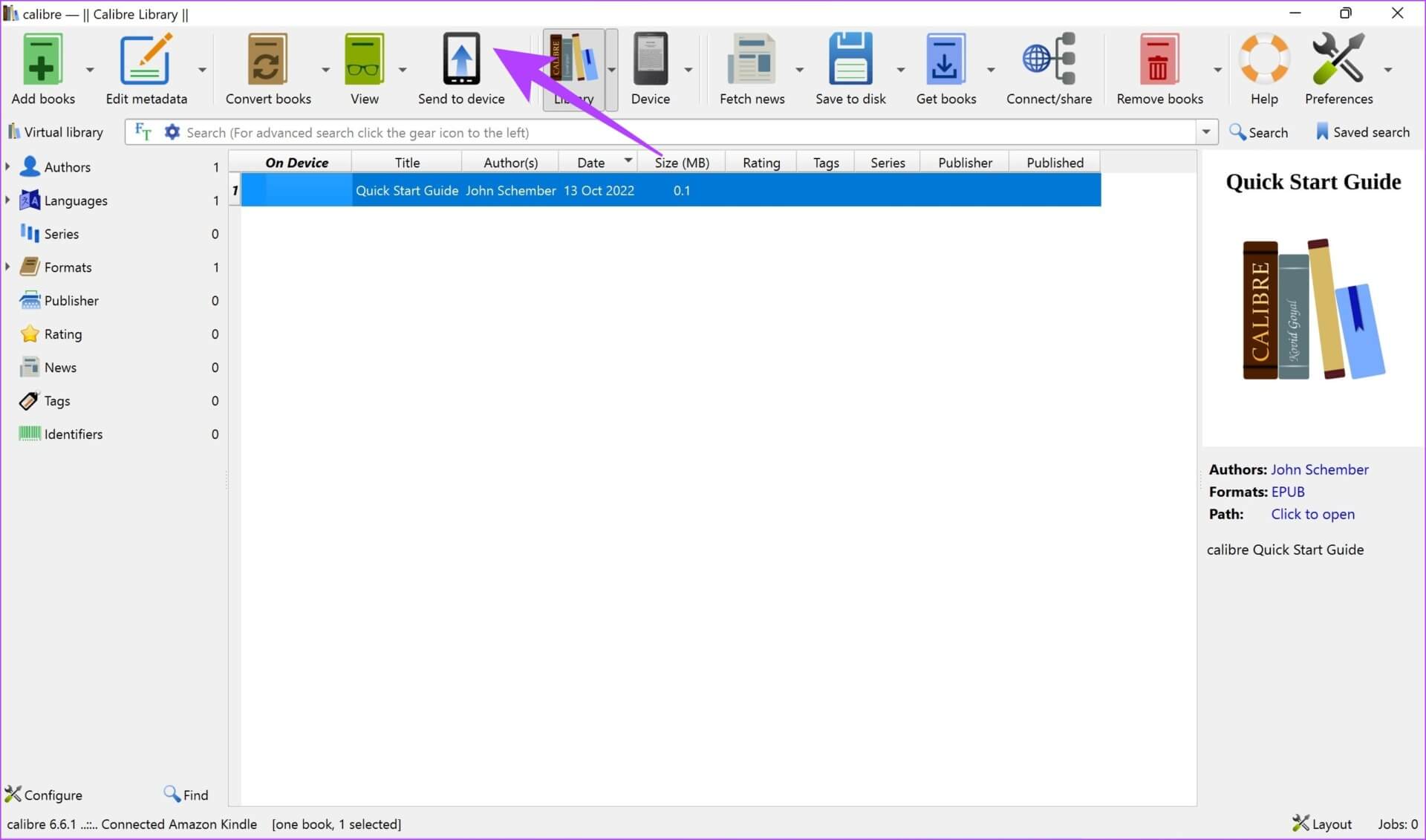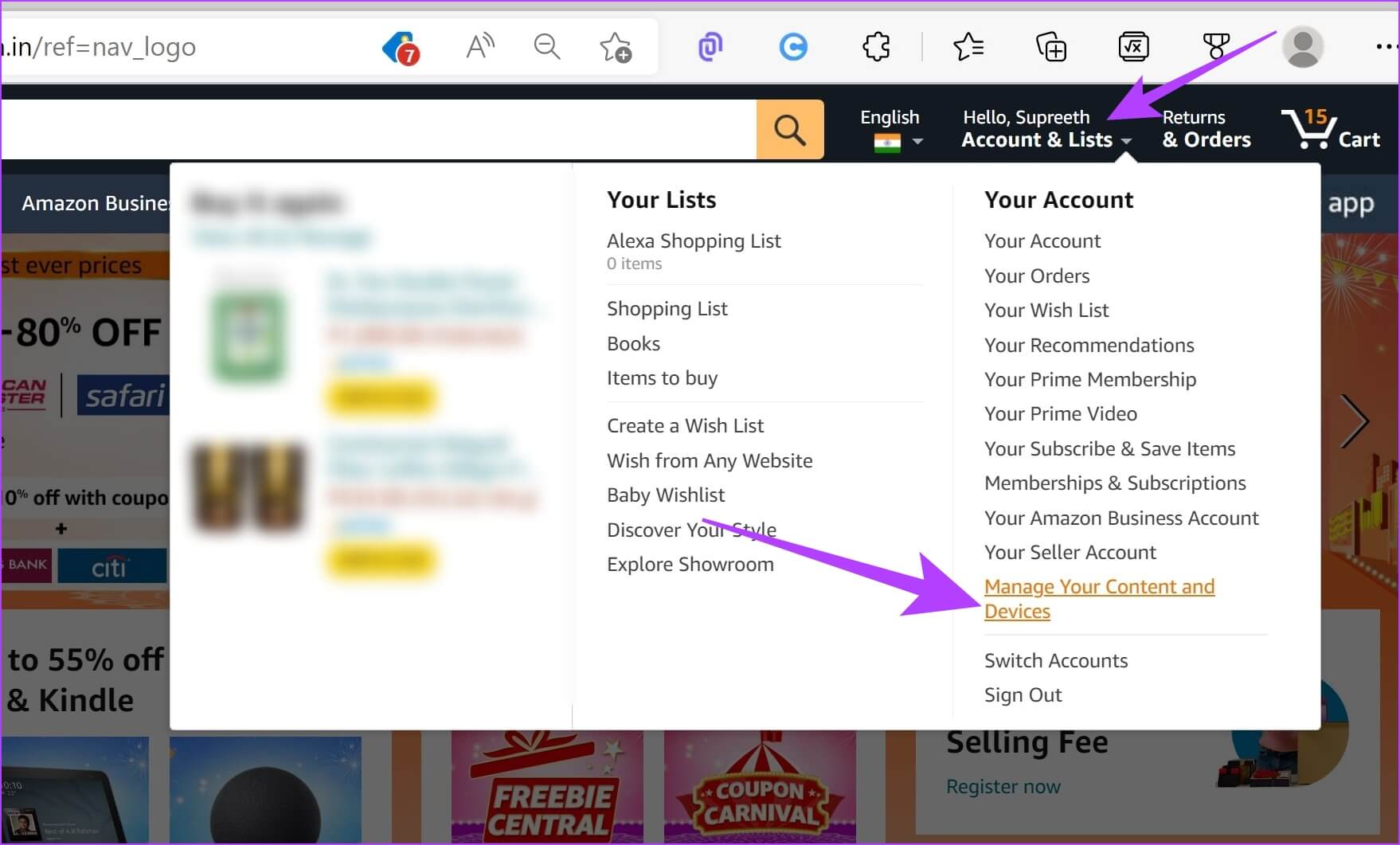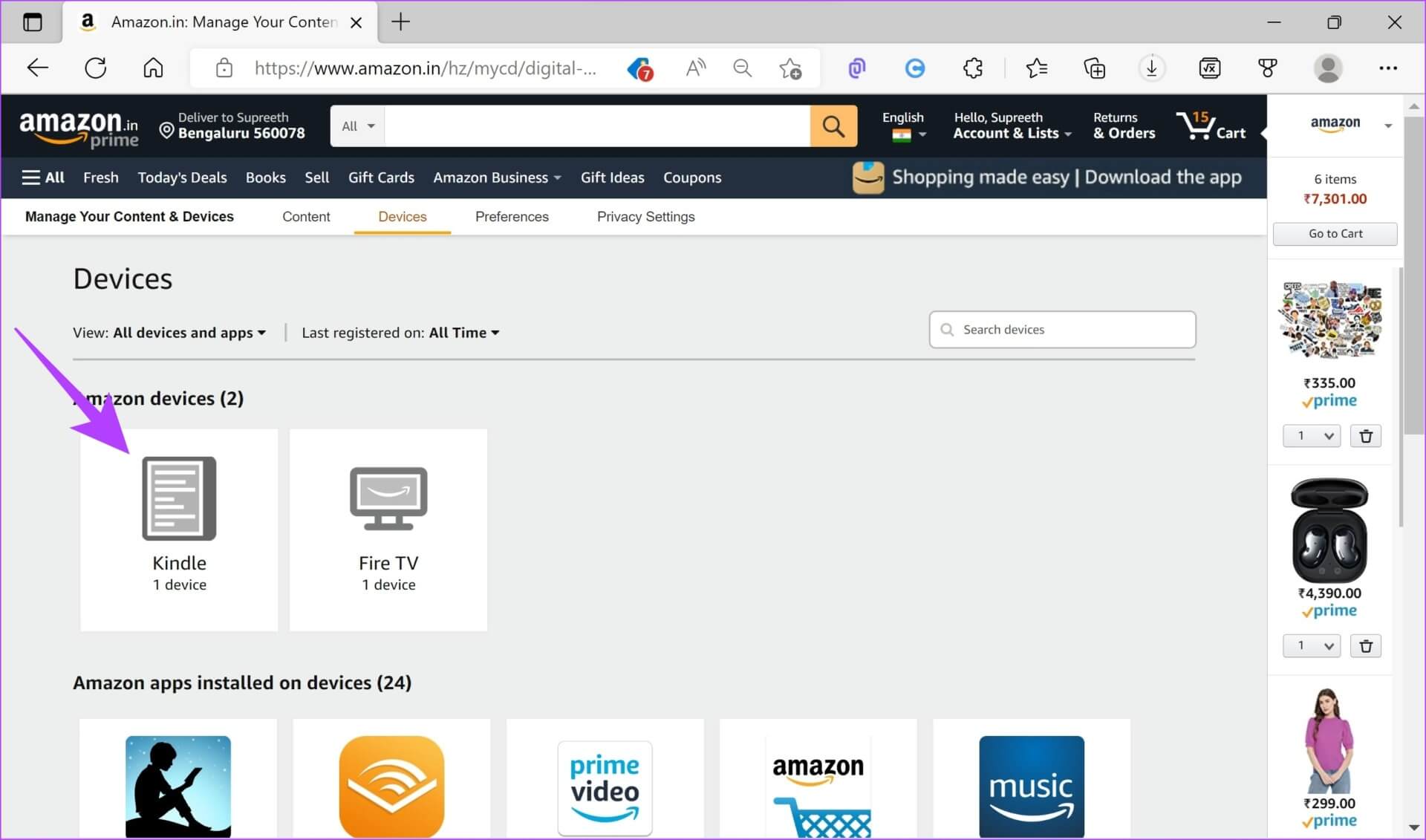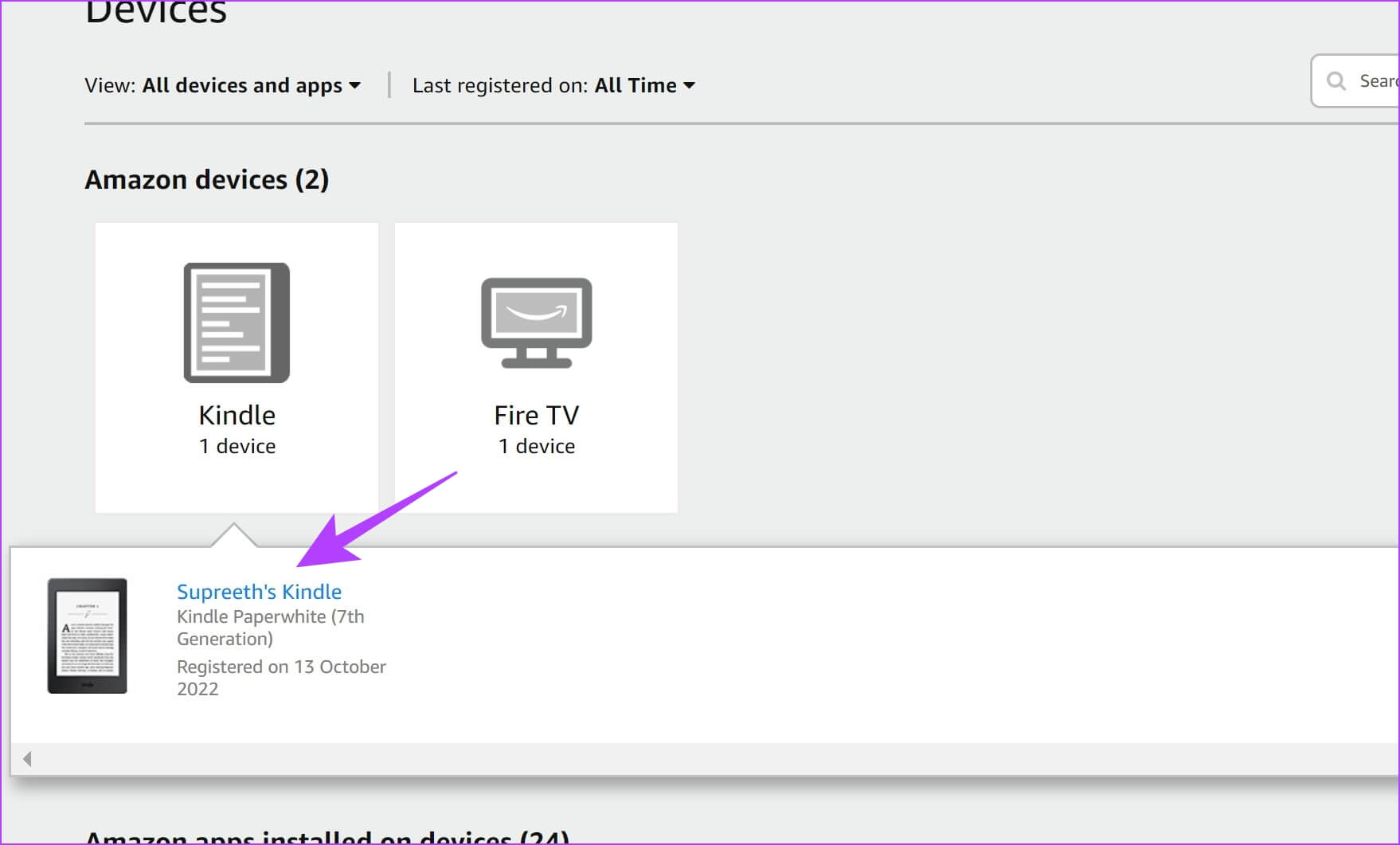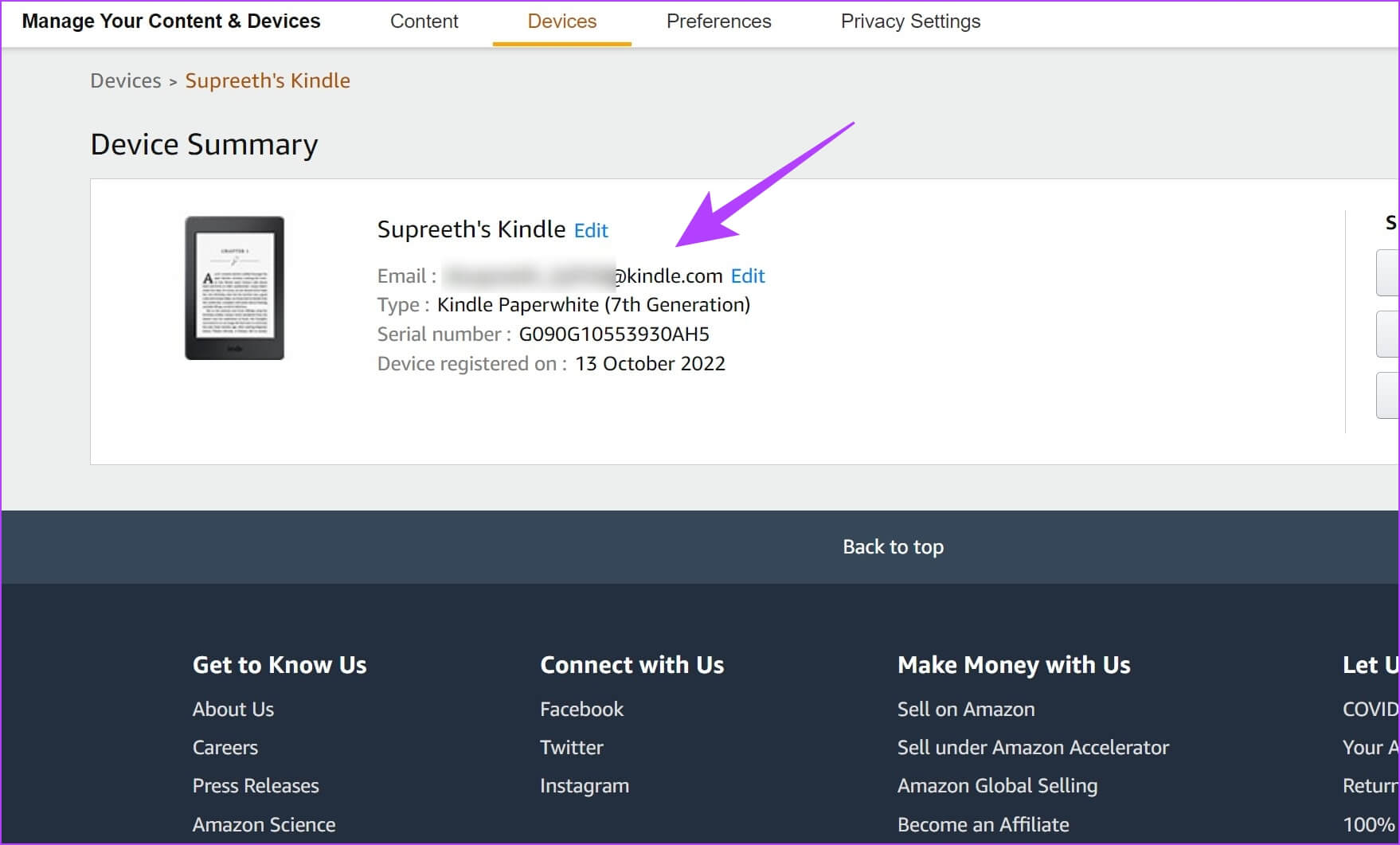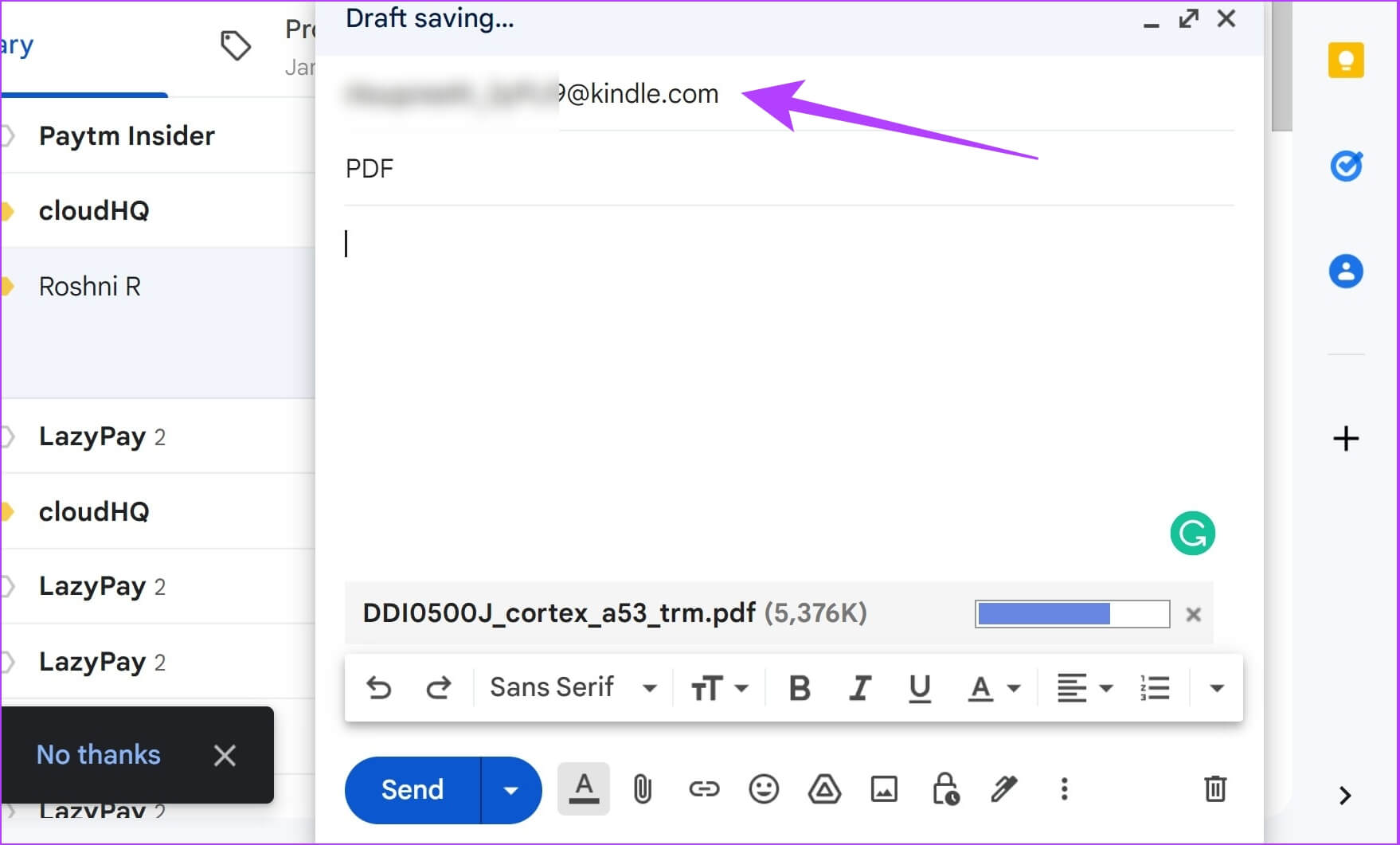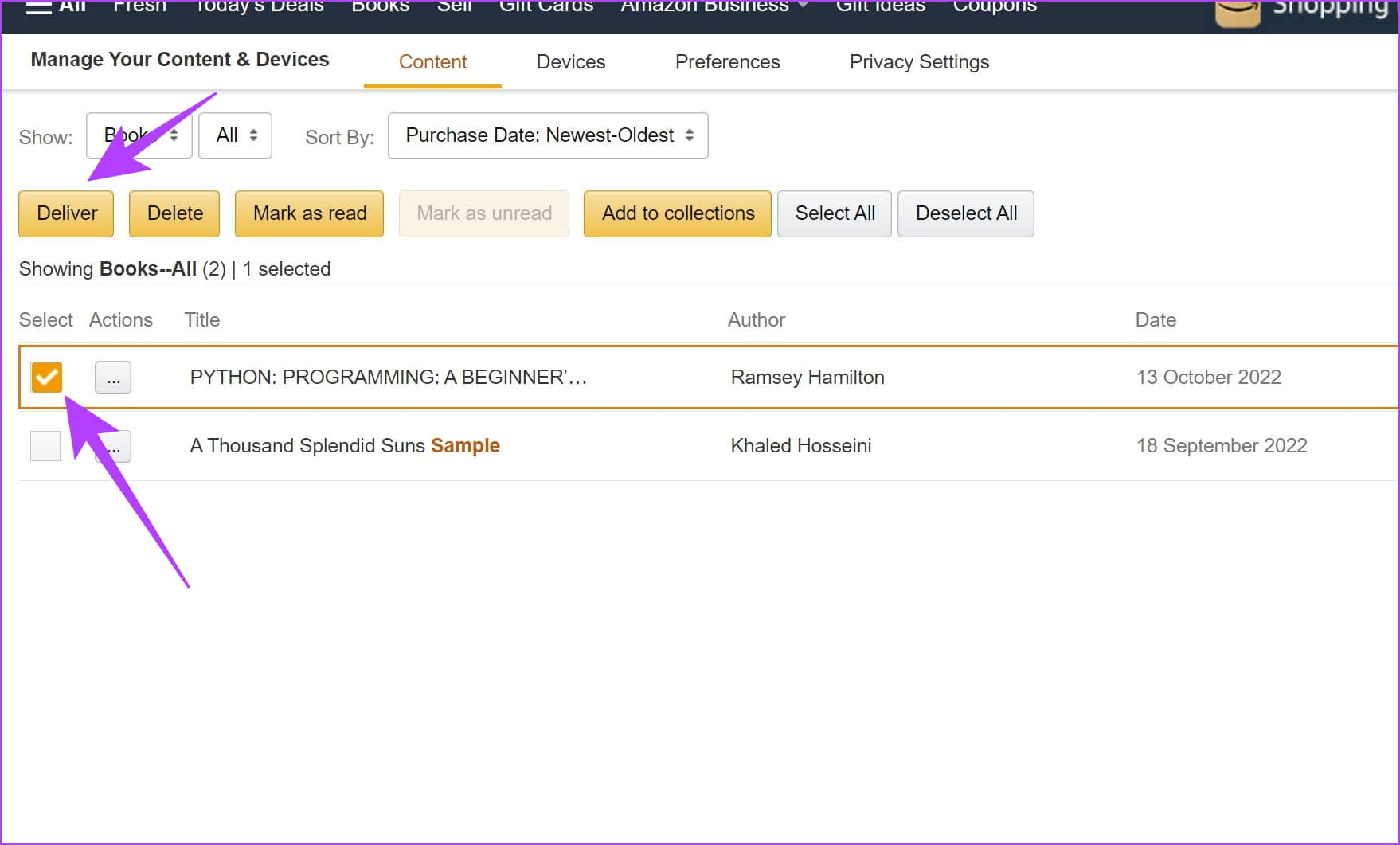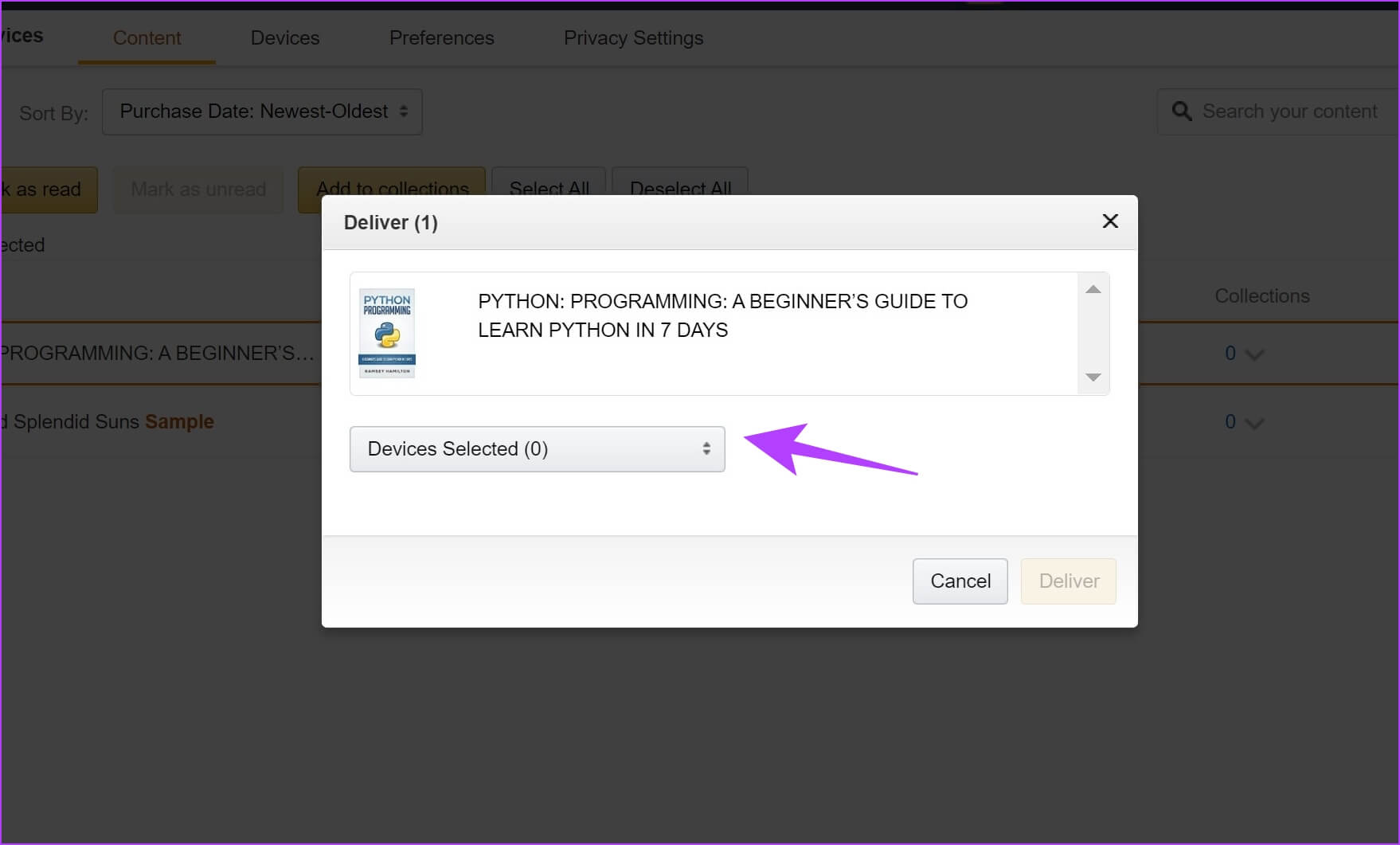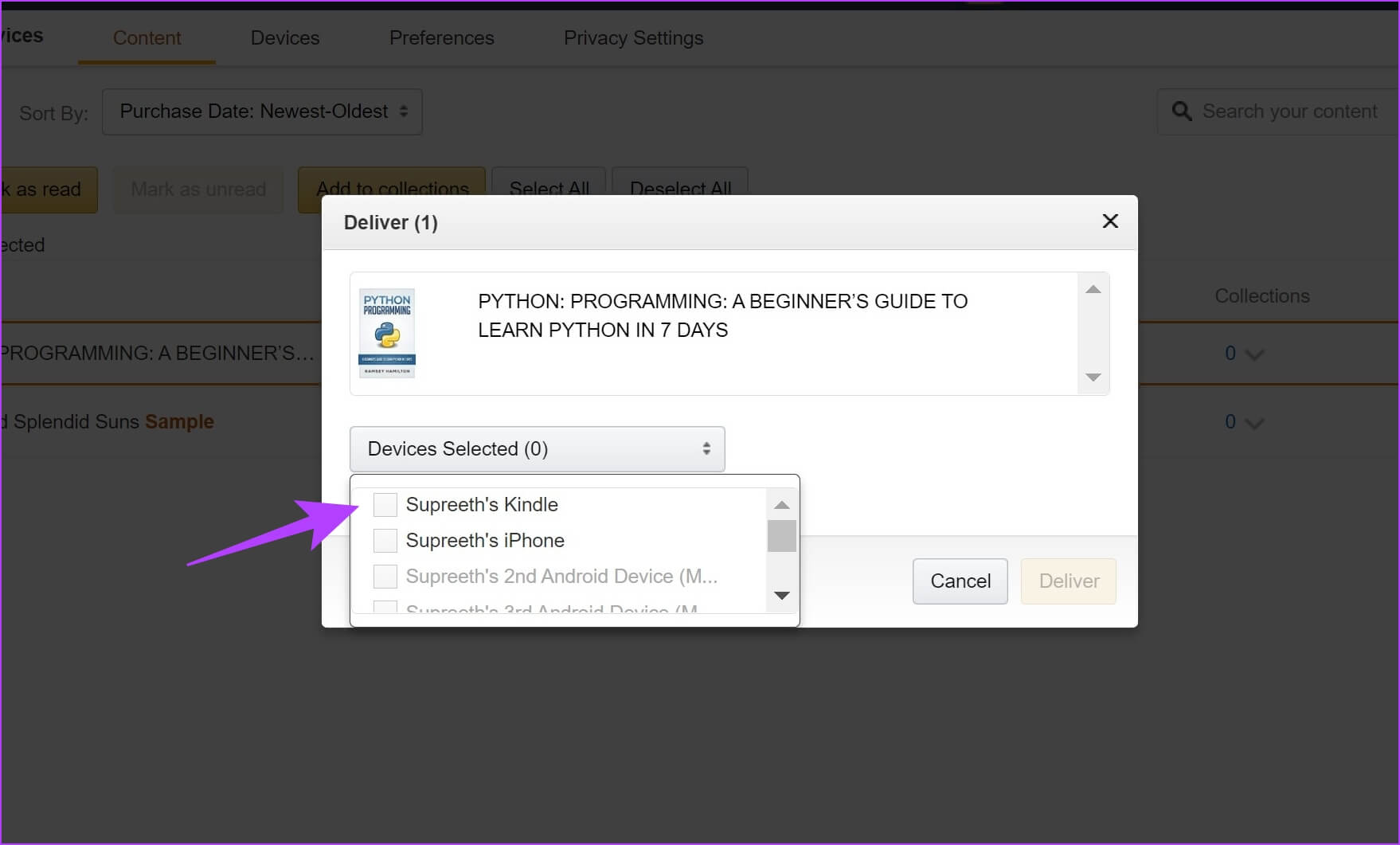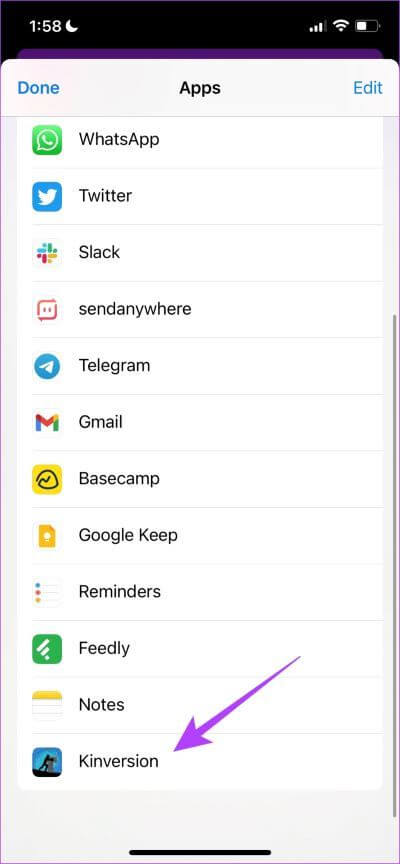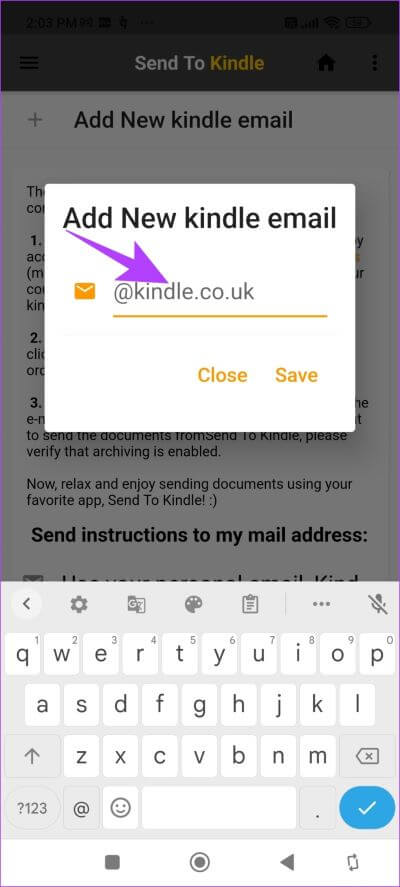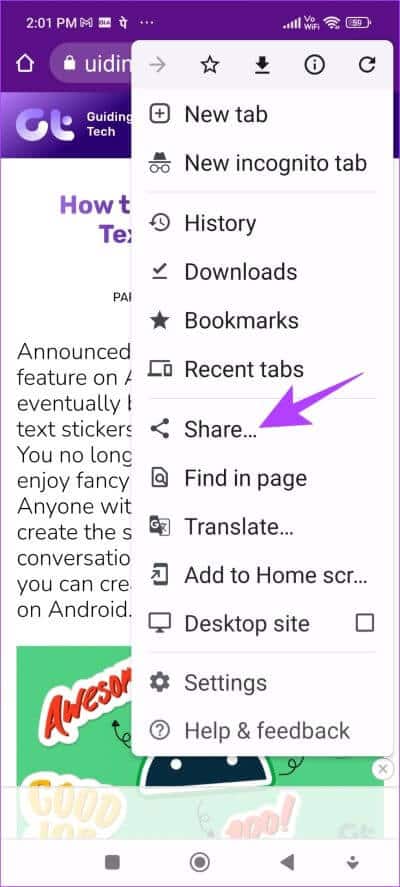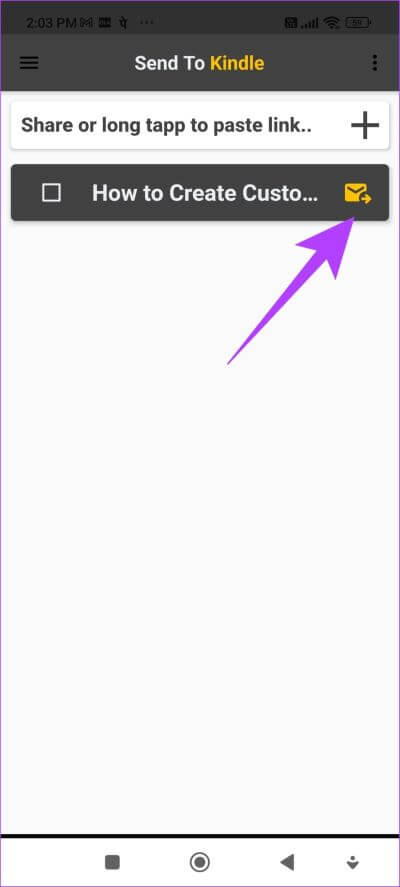5 façons d'envoyer des livres électroniques, des documents et des pages Web à Kindle Reader
Kindle Paperwhite est l'un de nos achats technologiques préférés. Nous aimons le fait que nous pouvons transporter et lire des centaines de livres avec notre écran e-ink riche en fonctionnalités et agréable à l'œil. Si vous avez entendu des éloges similaires pour le Kindle et que vous ne pouvez pas résister à l'envie d'en acheter un, c'est probablement votre première question : comment puis-je commencer à lire des livres à ce sujet ? Cet article vous montrera comment envoyer des livres électroniques, des documents et des pages Web à votre Kindle Reader.
Kindle prend en charge une variété de formats de documents et il existe plusieurs façons de les envoyer via votre ordinateur portable ou votre smartphone. Cependant, il existe certaines exigences de base pour ce faire, et elles seront toutes expliquées en détail dans cet article. Mais avant cela, examinons les extensions de fichiers et les formats que vous pouvez lire sur votre Kindle.
Quels formats le lecteur KINDLE prend-il en charge
Voici les formats de document pris en charge par Kindle Reader :
- Livre électronique Amazon KF8 (.azw3)
- Livre électronique Amazon Print Replica (.azw4)
- Livre électronique EPUB (.epub)
- Livre numérique Mobipocket (.mobi)
- Livre numérique RPC non protégé (.prc)
- Documents PDF (.pdf)
- Document Microsoft Word (.doc, .docx)
- Document au format RTF (.rtf)
- Document en texte brut (.txt)
- HTML (.html)
Ce sont tous des formats de fichiers qui peuvent être lus sur le Kindle Reader. Examinons ensuite les différentes manières dont les fichiers sont envoyés au lecteur Kindle.
COMMENT ENVOYER DES LIVRES ET AUTRES DOCUMENTS À KINDLE
1. Transférer des livres sur Kindle via USB
Le plus simple est d'utiliser la liseuse Kindle comme périphérique USB supplémentaire. Voici comment envoyer des livres électroniques, des documents et des pages Web à Kindle Reader à l'aide de cette méthode.
Étape 1: Connectez votre liseuse Kindle à votre ordinateur portable, via USB.
Étape 2: Le lecteur sera maintenant affiché Allumer Sous « Appareils et moteurs ».
Étape 3: Maintenant, vous trouverez un dossier appelé Les documents à l'intérieur d'un lecteur Kindle. Copiez et collez le document que vous souhaitez envoyer sur votre Kindle dans ce dossier.
Cependant, il existe certains formats de fichiers que vous ne pouvez pas envoyer directement au Kindle via USB. Par exemple, vous ne pouvez lire les fichiers .epub que lorsqu'ils sont envoyés par e-mail uniquement. Ainsi, vous pouvez utiliser un outil appelé Calibre pour convertir et envoyer rapidement des fichiers lisibles sur Kindle.
2. Utilisez Calibre pour envoyer un e-book sur votre Kindle
Caliber C'est un bon service de gestion de livres électroniques, pour Windows et Mac. Vous pouvez ajouter, suivre, modifier et convertir tous les formats de fichiers Kindle. Voici comment utiliser Calibre pour envoyer des documents sur votre Kindle.
Étape 1: Téléchargez et installez Caliber Sur votre système.
Étape 2: Une fois ouvert calibre , Cliquez Ajouter des livres Sur bande Outils.
Étape 3: Après cela , Parcourez et sélectionnez le document.
Étape 4: Connecter un appareil Allumer Croix USB.
Étape 5: Sélectionner Document Dans Calibre, cliquez sur "Envoyer à l'appareilsur la barre d'outils.
Si votre Kindle ne prend pas en charge le document sélectionné, vous aurez la possibilité de le convertir dans un format lisible. C'est tout ce que vous avez à faire pour envoyer des livres électroniques, des documents et des pages Web à votre Kindle Reader.
Toutefois, si vous préférez envoyer des documents sans fil, vous pouvez les envoyer par e-mail. Lisez la section suivante pour plus.
3. Envoyer par e-mail Kindle
Voici comment envoyer des documents à Kindle par e-mail. Tout d'abord, recherchons et trouvons l'e-mail de votre Kindle.
Étape 1: Ouvrez le site d'achat dans Amazon , et enregistrez votre entrée en utilisant la même adresse e-mail que vous avez utilisée pour enregistrer votre Kindle.
Étape 2: Cliquez "Compte et Listes".
Étape 3: Sélectionner "Gestion de votre contenu et de vos appareils".
Étape 4: Sous l'onglet "Matériel" Sélectionnez Kindle.
Étape 5: Sélectionnez un appareil Allumer votre registraire.
Étape 6: Maintenant vous pouvez Voir l'adresse e-mail Lecteur Kindle. copie L'adresse.
Étape 7: Enfin, ouvrez votre fournisseur de service de messagerie. Envoyez un e-mail à l'adresse que vous venez de copier, avec en pièce jointe le document que vous avez l'intention d'envoyer.
Les méthodes ci-dessus fonctionnent lors de l'envoi de fichiers et de documents locaux vers Kindle. Cependant, si vous avez simplement besoin d'envoyer les livres achetés à votre lecteur Kindle, vous pouvez utiliser le site Web d'Amazon pour faire de même.
4. Envoyer un livre sur Kindle en utilisant Amazon
Étape 1: Ouvrir le site marchand Amazon , Et cliquez sur "Comptes et listes.
Étape 2: Sélectionner "Gestion de votre contenu et de vos appareils".
Étape 3: Dans l'onglet "Contenu" , vous verrez une liste de livres acheté.
Étape 4: Sélectionner Livre que vous souhaitez envoyer, puis appuyez sur Livraison.
Étape 5: Maintenant, cliquez Menu déroulant pour des appareils spécifiques.
Étape 6: Maintenant, sélectionnez Allumer Votre clic reçu.
C'est ainsi que vous pouvez envoyer des livres électroniques achetés sur votre Kindle. Examinons ensuite l'envoi d'URL et de pages Web de votre smartphone vers votre Kindle.
COMMENT ENVOYER DES PAGES WEB À KINDLE AVEC UNE APPLICATION TIERCE
Supposons que vous lisez un article intéressant sur votre téléphone et que vous souhaitiez peut-être le lire plus tard sur votre Kindle - vous pouvez lui envoyer rapidement une URL. Ceci est possible en utilisant des applications tierces sur iPhone et Android. Voici comment vous pouvez le faire.
Partager des pages Web à l'aide de l'application Kinversion sur iPhone
Étape 1: Télécharger une application Kinversion من Magasin d'applications.
Une fois que vous avez téléchargé L'application, saisissez votre adresse e-mail Kindle.
Étape 2: Ouvrez le site Web que vous souhaitez partager, puis appuyez sur Icône de partage.
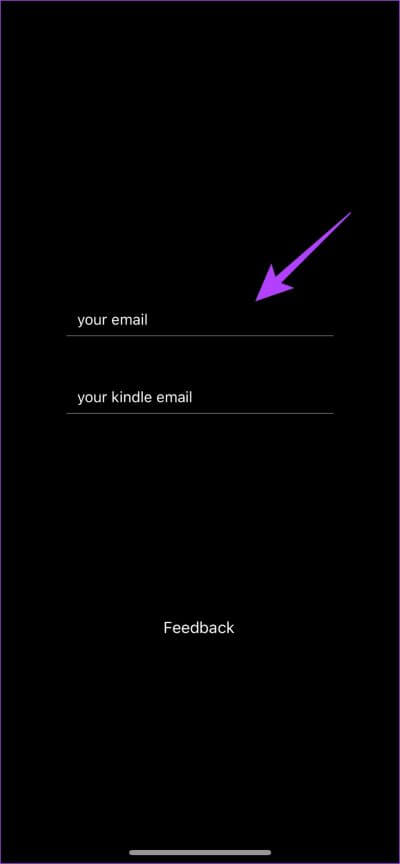
Étape 3: Sélectionner plus Dans les options de partage, sélectionnez Kinversion.
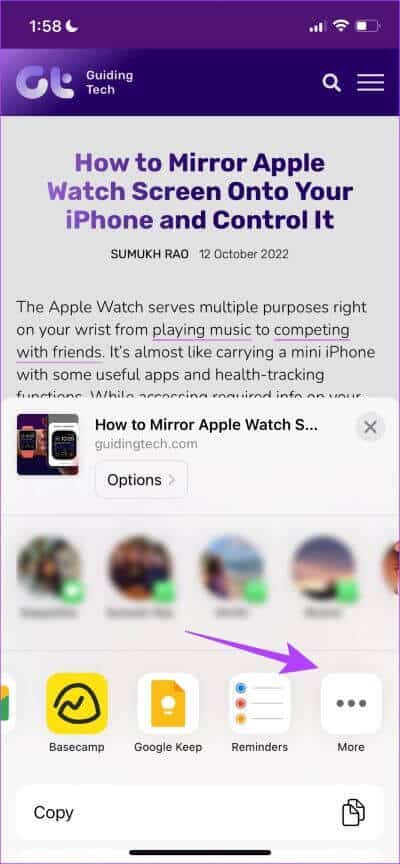
C'est tout ce que vous avez à faire pour envoyer l'URL à votre Kindle. Toutefois, si vous utilisez un appareil Android, lisez la section suivante pour envoyer des pages Web au Kindle via Android.
Partager des liens sur Android
Étape 1: Télécharger une application "Envoyer vers Kindle" Du Play Store.
Étape 2: Ouvrez L'application et sélectionnez "Configurer les e-mails«Dans la barre latérale.
Étape 3: Entrez votre email à Allumer et enregistrez-le.
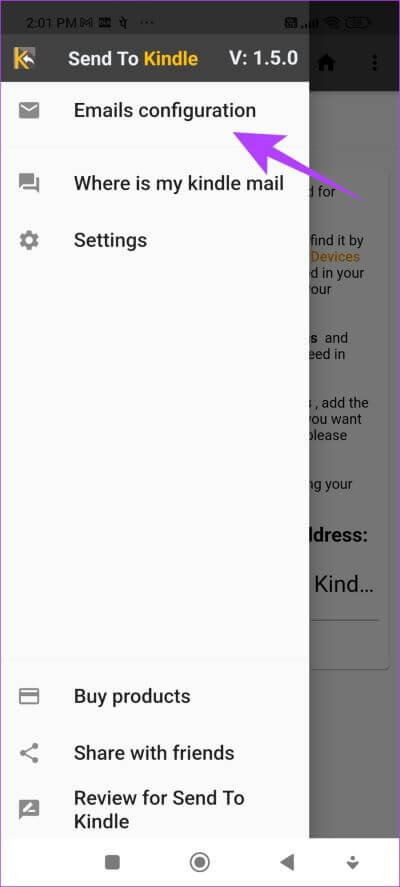
Étape 4: Maintenant, ouvrez la page Web que vous souhaitez partager. Cliquez sur l'icône des trois points dans le coin supérieur droit, puis cliquez sur Partage.
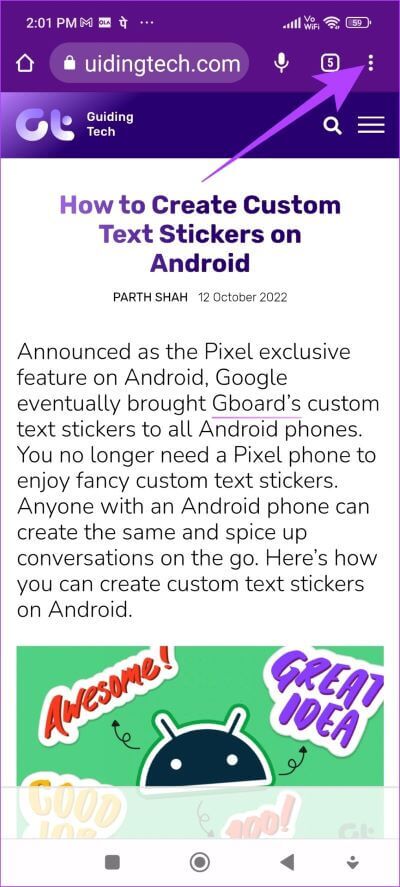
Étape 5: Enfin, sélectionnez "Envoyer vers Kindle" Et la page Web sera dans la liste des liens de l'application.
Étape 6: Cliquez Icône d'e-mail , et attendez que l'adresse soit convertie URL à Fichier lisible , puis saisissez votre adresse e-mail Kindle pour l'envoyer.
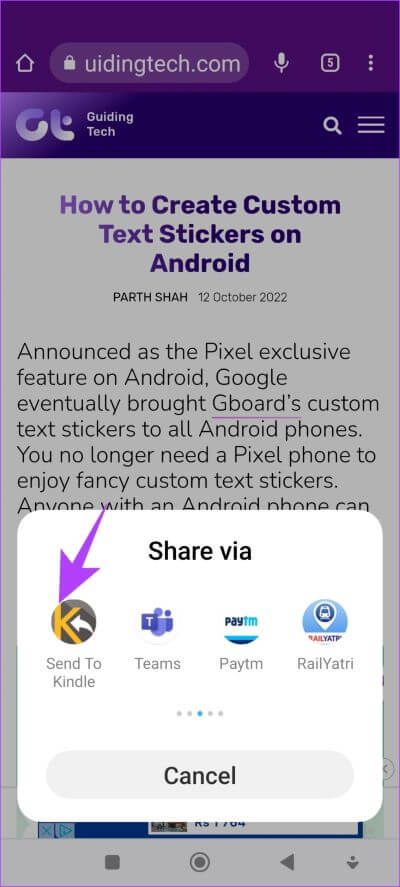
Ce sont toutes les façons dont vous pouvez envoyer des livres électroniques, des documents et des pages Web à votre lecteur Kindle. Cependant, si vous avez plus de questions, vous pouvez consulter la section FAQ ci-dessous.
Foire aux questions sur l'envoi d'e-books sur Kindle
1. Je n'arrive pas à ouvrir un fichier EPUB que j'ai transféré depuis mon ordinateur. Que fais-je?
Les fichiers EPUB ne s'ouvriront sur votre Kindle que si vous les avez envoyés par e-mail. Sinon, vous devez le convertir en MOBI.
2. Comment modifier mon compte Amazon sur Kindle ?
Appuyez sur l'icône de flèche vers le bas et sélectionnez Tous les paramètres. Maintenant, sélectionnez votre compte, puis sélectionnez Désenregistrer votre appareil. Une fois cela fait, vous pourrez entrer les détails de votre nouveau compte Amazon.
3. Comment envoyer un livre acheté sur un autre compte Amazon vers mon Kindle ?
Vous ne pouvez le faire que si vous désenregistrez votre appareil du compte existant et ajoutez le compte contenant le livre que vous avez l'intention d'envoyer.
4. Le livre électronique Kindle n'a pas pu être reçu par la poste. Que fais-je?
Vérifiez si le airplane mode est désactivé et si vous êtes connecté à un bon réseau Wi-Fi sur votre Kindle.
5. Puis-je envoyer un eBook sur mon Kindle à partir d'un e-mail différent de mon compte Amazon ?
Oui, tant que vous vous assurez de saisir correctement votre e-mail Kindle.
6. L'e-mail Kindle change-t-il avec un autre compte Amazon ?
Oui, l'e-mail Kindle change avec un autre compte Amazon.
7. Quel est le meilleur format pour lire des livres électroniques sur Kindle ?
MOBI est un excellent format pour lire des livres électroniques tiers sur Kindle.
8. Comment voyez-vous les e-mails Kindle sur le Kindle lui-même ?
Appuyez sur l'icône de flèche vers le bas et sélectionnez Tous les paramètres. Maintenant, sélectionnez votre compte et vous pourrez voir votre e-mail Kindle sous "Envoyer un e-mail à Kindle".
Bonne lecture sur la liseuse Kindle
Ainsi, cela marque la fin de ce guide où nous vous avons montré cinq façons d'envoyer des livres électroniques, des documents et des pages Web à votre Kindle Reader. Nous espérons que cela vous aidera à télécharger le contenu sur votre appareil. Cependant, assurez-vous toujours que votre document peut être utilisé en toute sécurité et qu'il est dans le bon format. Bonne lecture!